Cara Nonaktifkan Kotak Dialog Pengesahan Padam dalam Outlook
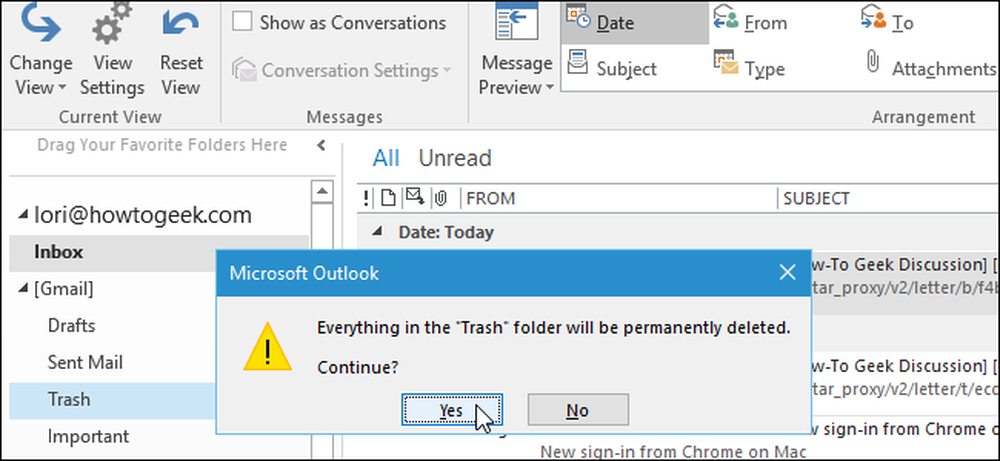
Jika anda memadamkan banyak e-mel apabila menyaring melalui peti masuk Outlook anda, anda mungkin telah menghidupkan pilihan untuk secara automatik mengosongkan folder item yang dihapuskan apabila keluar dari Outlook. Itu berguna, tetapi anda mungkin perlu mengesahkan penghapusan e-mel setiap kali.
Sama ada anda menghantar banyak e-mel ke sampah secara manual, atau anda telah menetapkan peraturan untuk mengalihkan e-mel yang anda tahu yang anda tidak mahu, kotak dialog pengesahan yang menjejaskan memaparkannya. Jangan salahkan saya, kotak dialog pengesahan itu boleh menyelamatkan nyembunyikan anda jika anda secara tidak sengaja memadam e-mel yang tidak anda maksudkan. Tetapi, jika anda bertegas tidak ditanya sama ada anda pasti mahu memadam semuanya dalam folder Sampah atau Dihapuskan secara kekal, anda boleh mematikan kotak dialog.
NOTA: Prosedur ini juga digunakan untuk penghapusan tugas, item kalendar dan nota dalam Outlook.
Untuk mematikan kotak dialog pengesahan bantahan, buka Outlook dan klik tab "Fail" pada tetingkap Outlook utama.
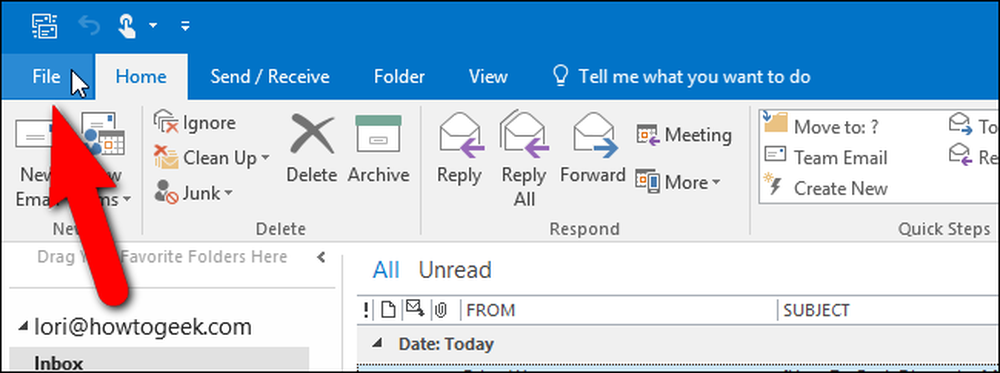
Di skrin belakang skrin, klik "Pilihan" dalam senarai item di sebelah kiri.
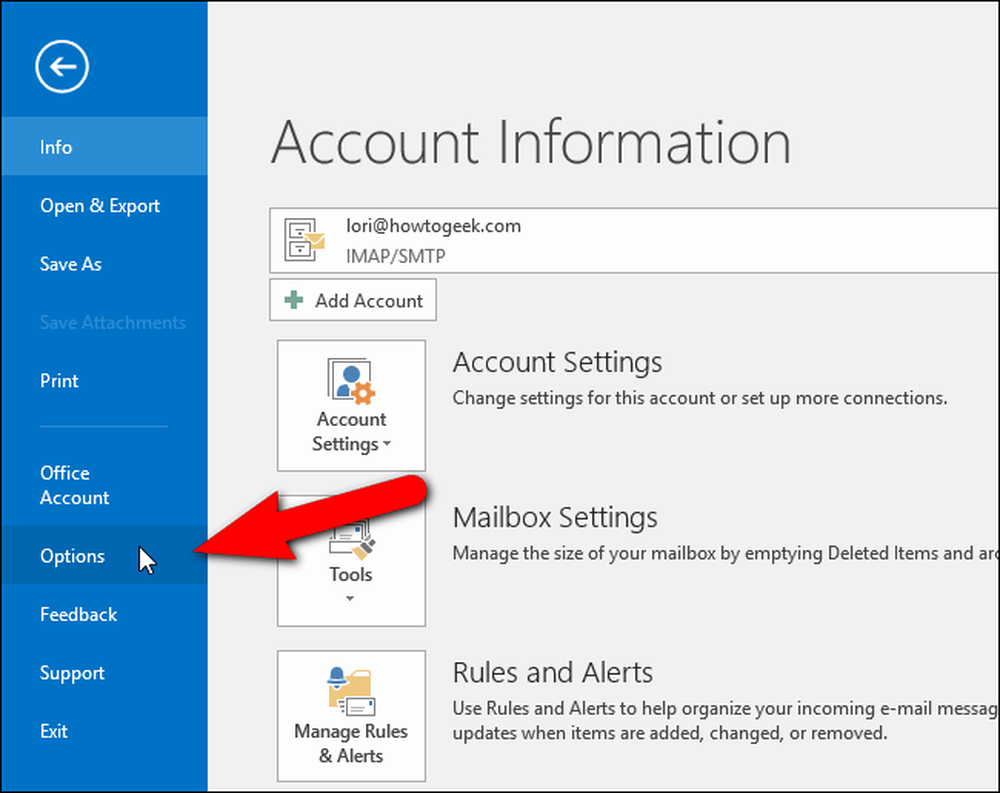
Klik "Advanced" dalam senarai item di sebelah kiri kotak dialog Pilihan Outlook.
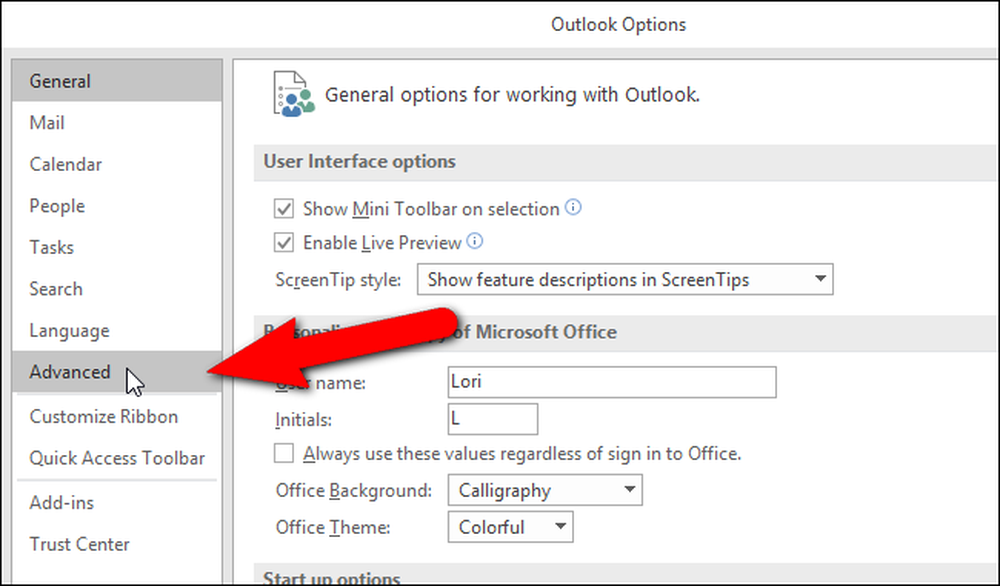
Tatal ke bawah ke bahagian Lain dan klik kotak semak "Prompt for confirmation sebelum memadamkan item" secara kekal supaya tidak ada tanda semak di dalam kotak. Klik "OK".

Sekarang, anda tidak akan diminta untuk mengesahkan pemadaman item. Walau bagaimanapun, sedar bahawa mengosongkan Sampah atau folder Item yang Dihapus akan memadamkan item-item ini secara kekal dan anda tidak boleh mendapatkannya kembali. Oleh itu, apabila anda melumpuhkan pilihan ini, berhati-hati dengan apa yang anda masukkan ke dalam Sampah atau Folder Item yang Dihapus dan fikirkan sebelum anda mengosongkan folder tersebut.




